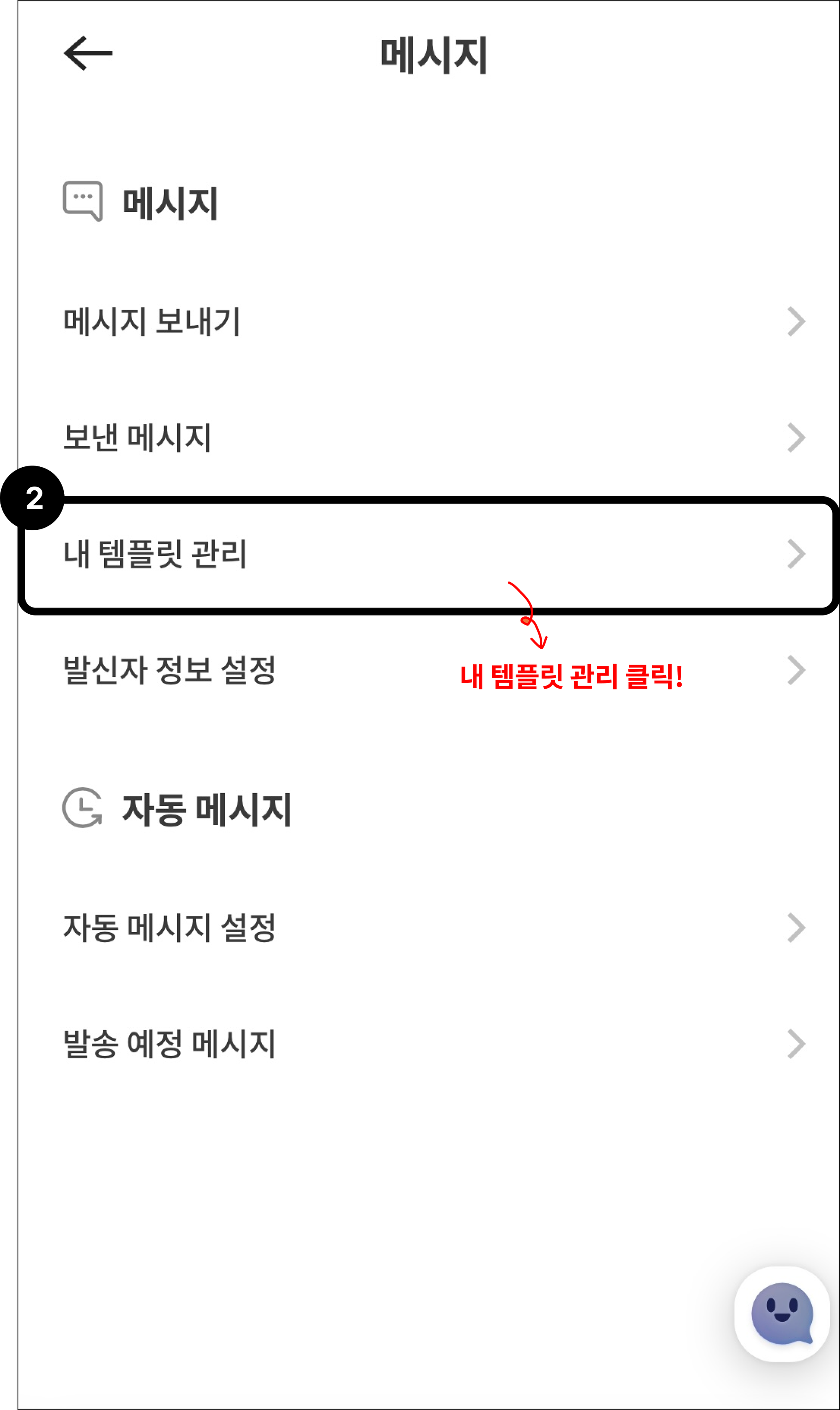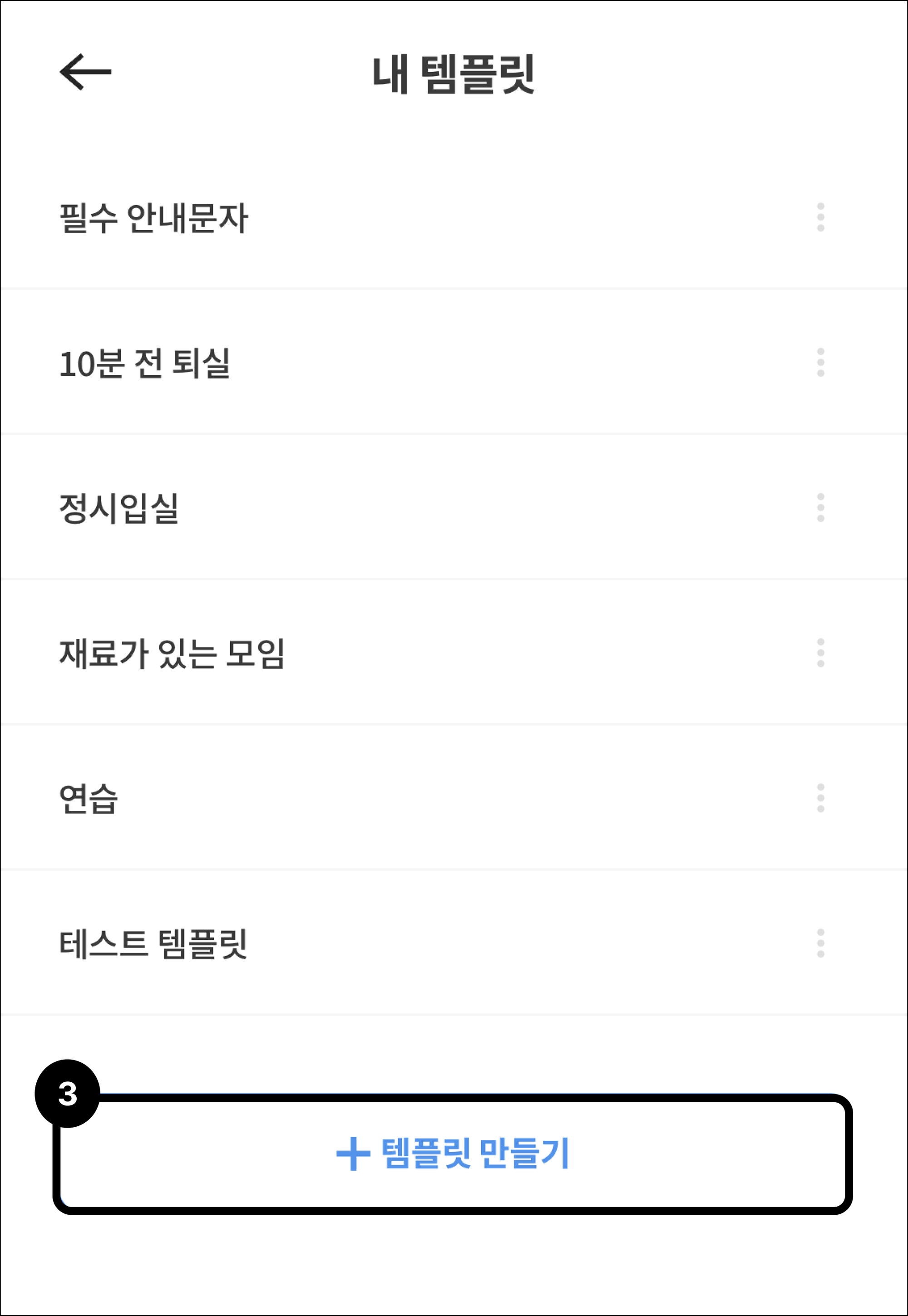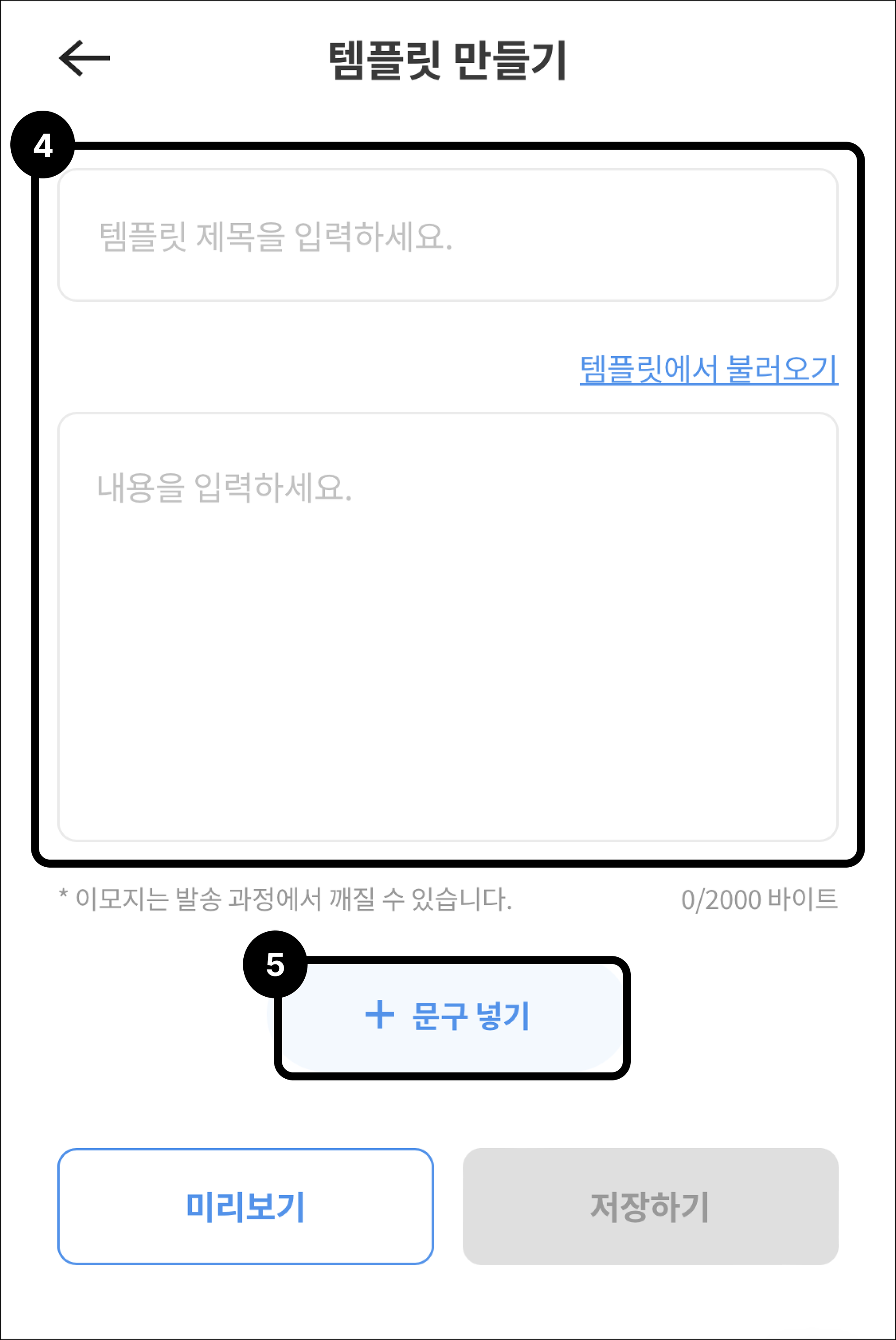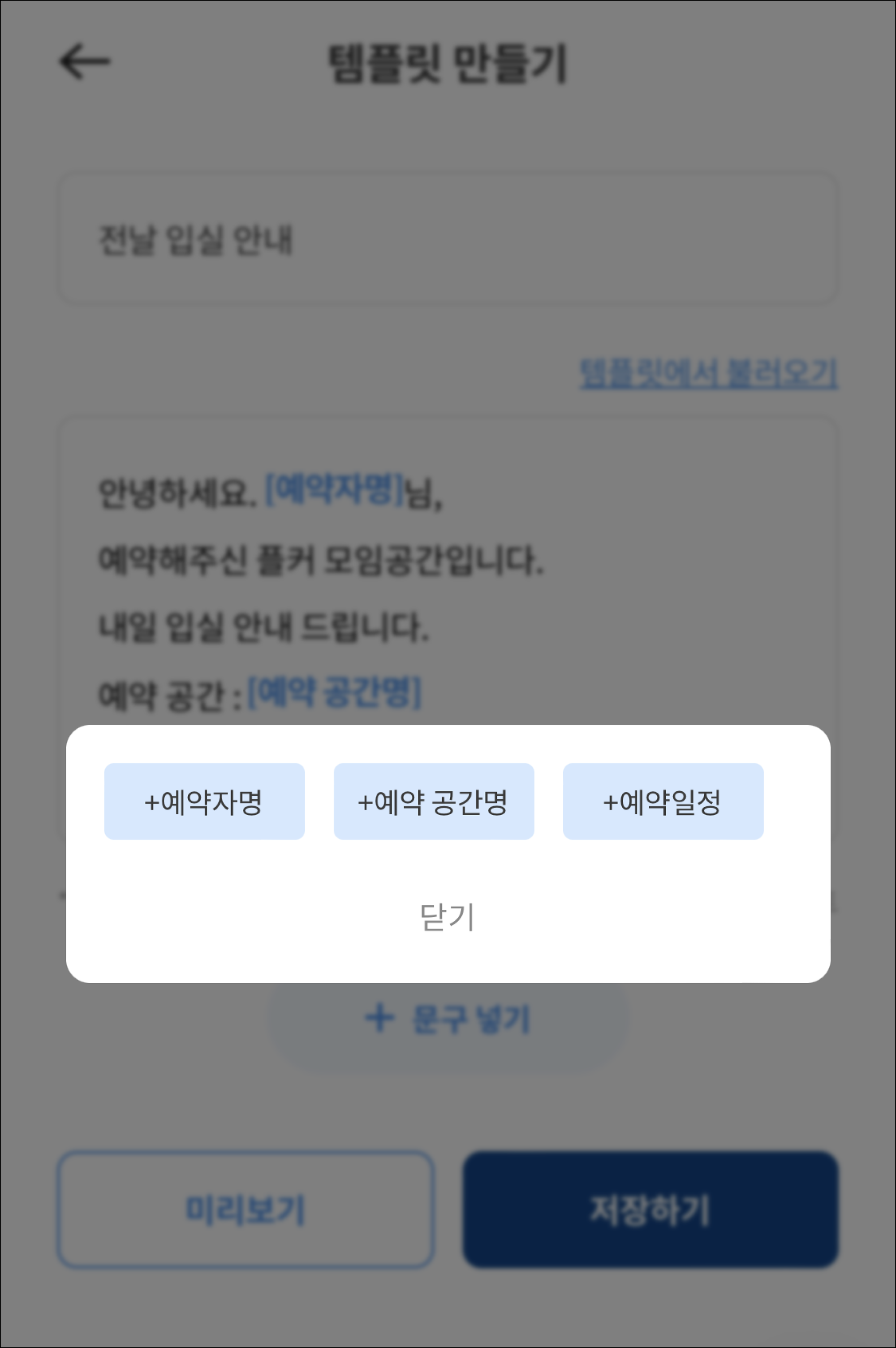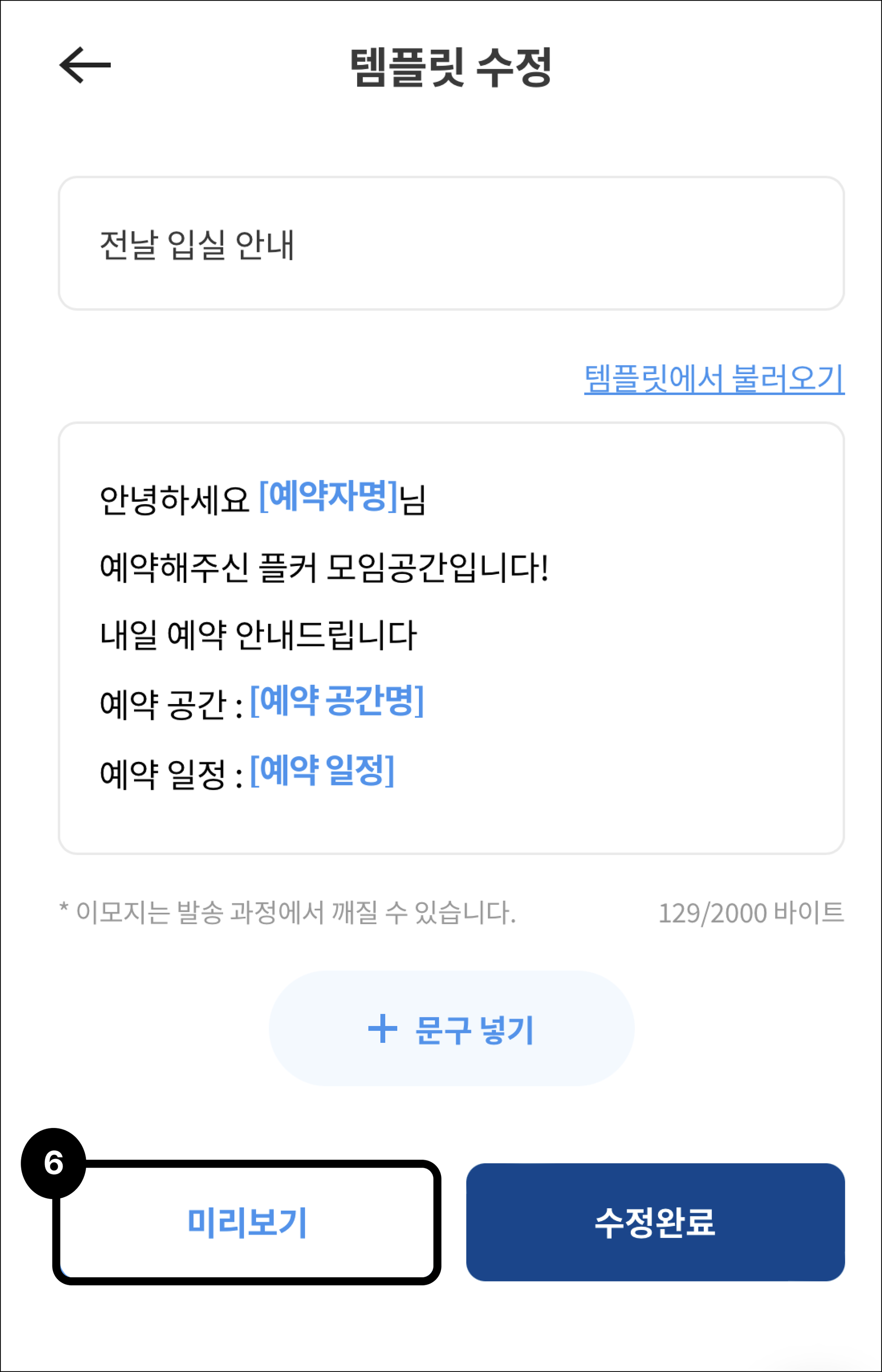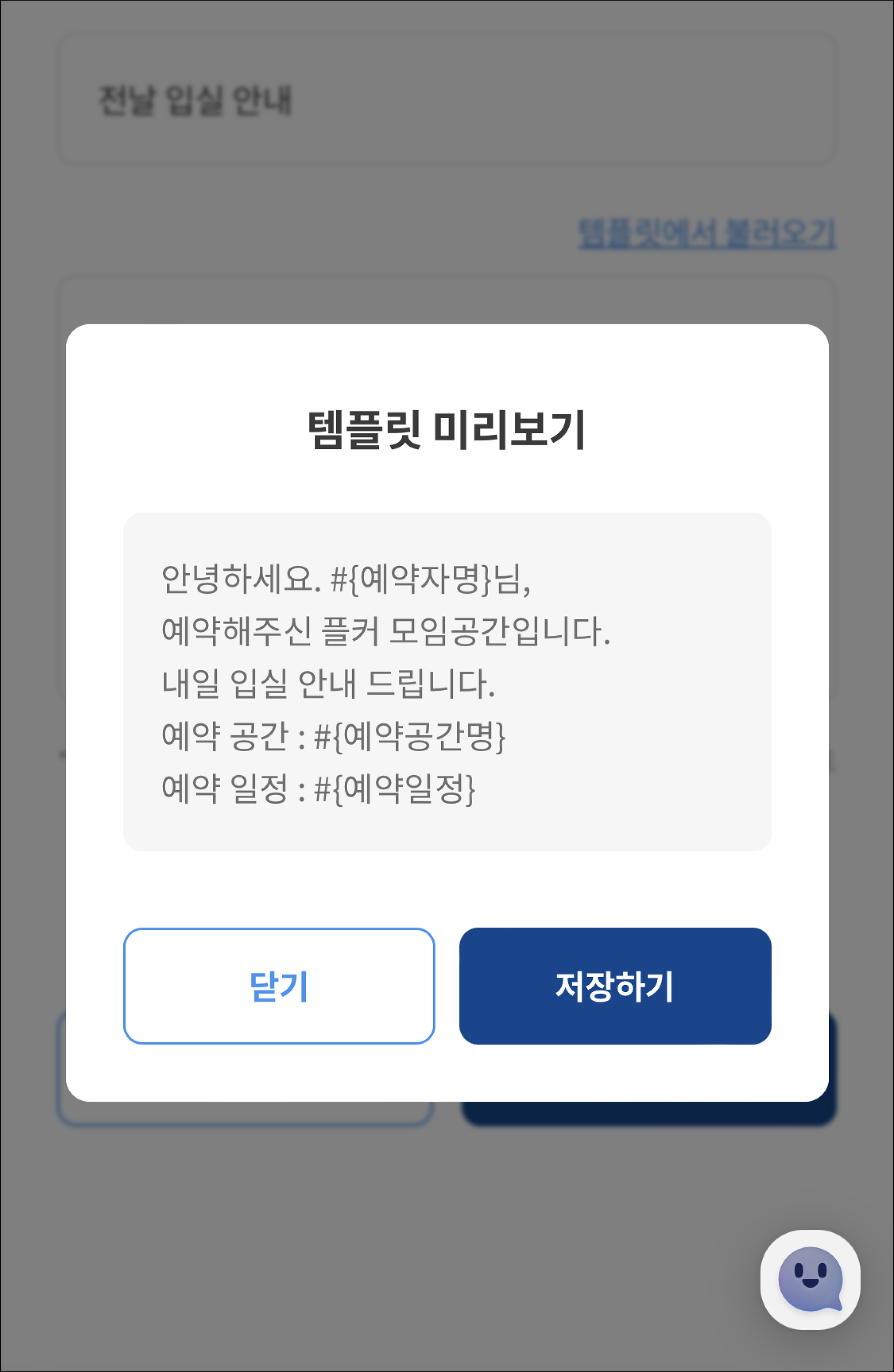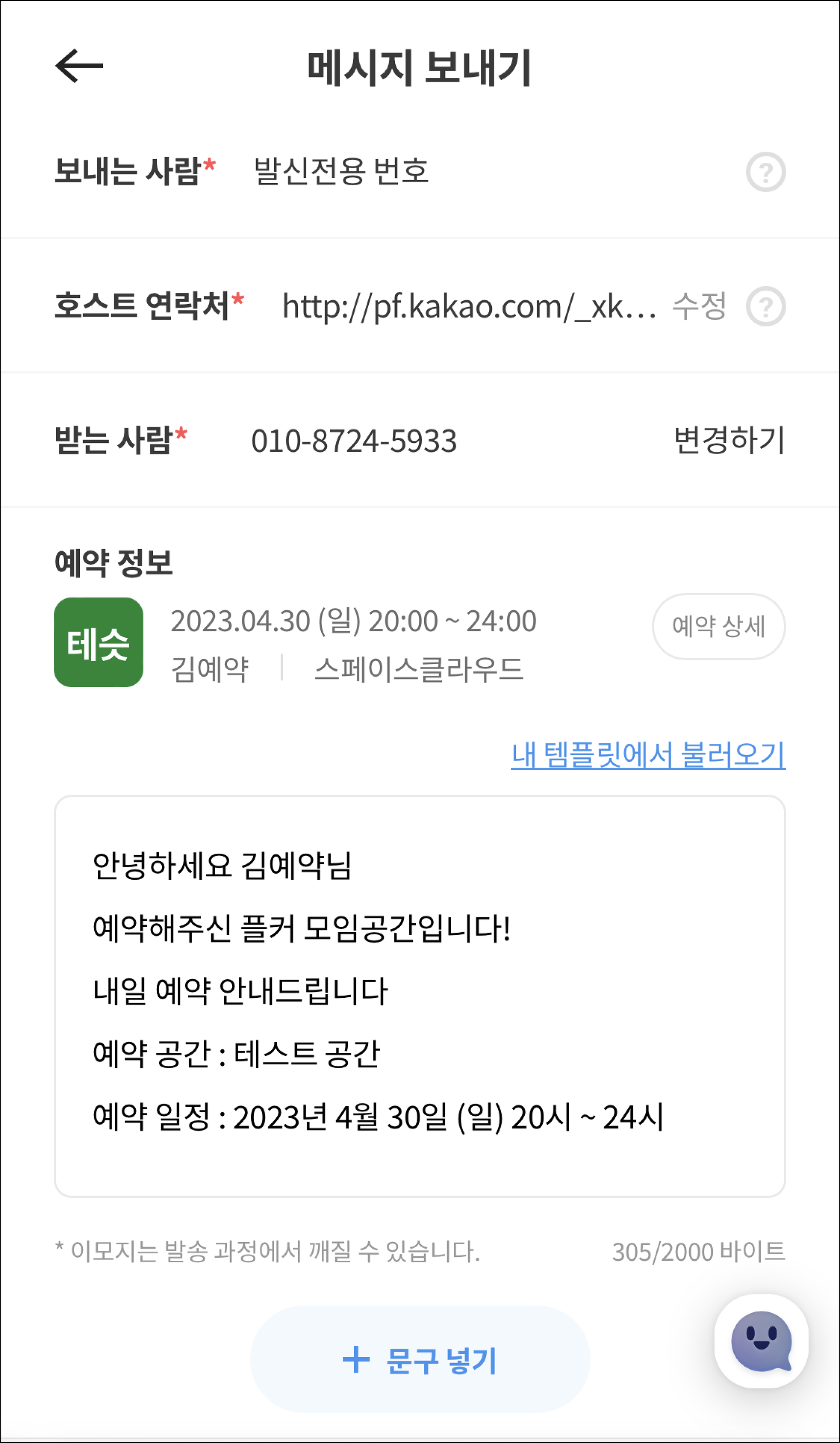[템플릿 만들기]를 통해, 예약 안내 메시지를 자동화할 수 있습니다. 예약자 상세 내역은 추후 자동으로 입력됩니다.
1. [메시지]-[내 템플릿 관리] 클릭
① 홈 화면에서 [메시지] 메뉴를 클릭하세요.
② [메시지]에서 [내 템플릿 관리] 메뉴를 클릭하세요.
2. [템플릿 만들기] → 내용 및 문구 넣기 → [미리보기]로 확인하기
① [내 템플릿]에서 [템플릿 만들기] 버튼을 클릭하세요.
② 제목 입력 후, 내용란 하단에 있는 [문구 넣기] 버튼을 클릭하세요.
③ 예약 정보값을 템플릿 안에 입력하세요.
④ [미리보기] 버튼을 통해 템플릿을 다시한번 확인하세요.
문구 넣기에서 변수로 넣은 항목은 추후 예약자에게 실제 발송시 자동으로 내용이 채워져서 발송됩니다.
⑤ 템플릿 미리보기가 끝나면 [저장] 버튼을 클릭해주세요.
미리보기에서 변수는 #{변수명}으로 표기됩니다. 예약이 지정되면 예약에 맞게 실제로 입력됩니다.
3. 템플릿 적용하기
만든 템플릿은 메시지 보내기에서 불러오거나 발송 규칙에서 적용할 수 있습니다.